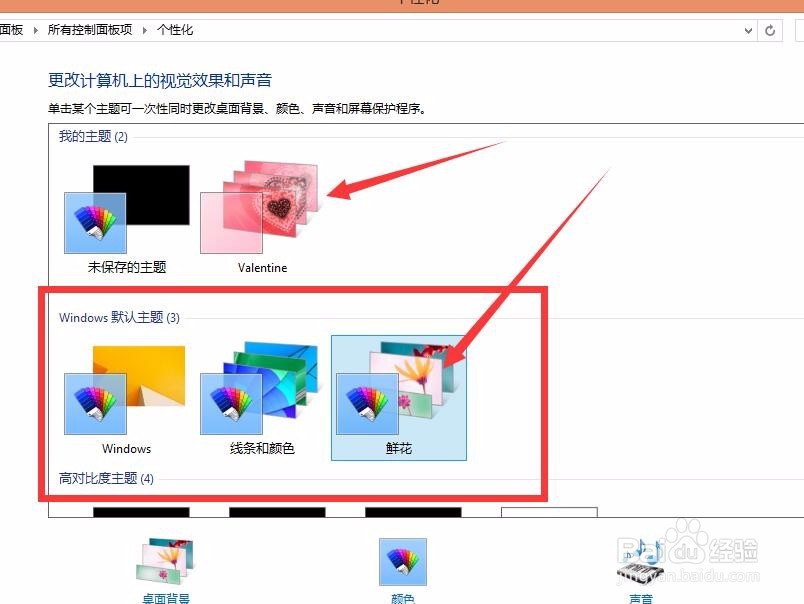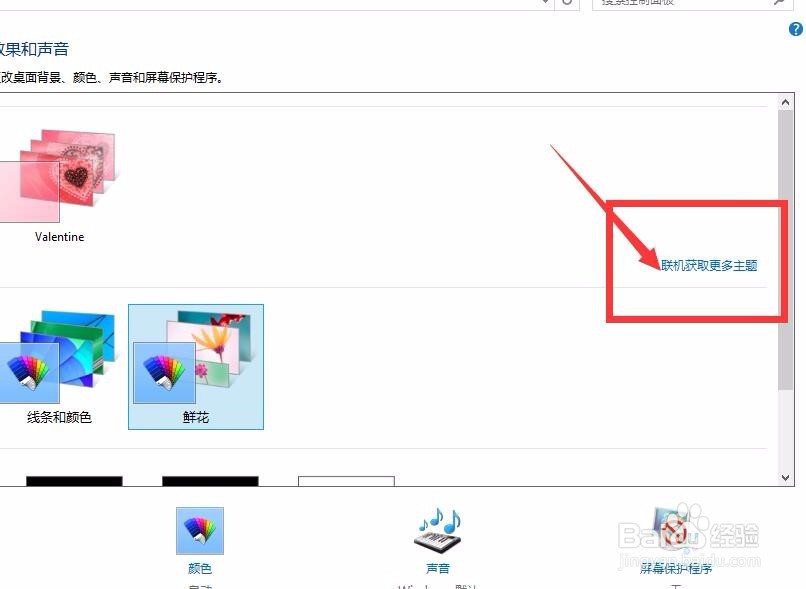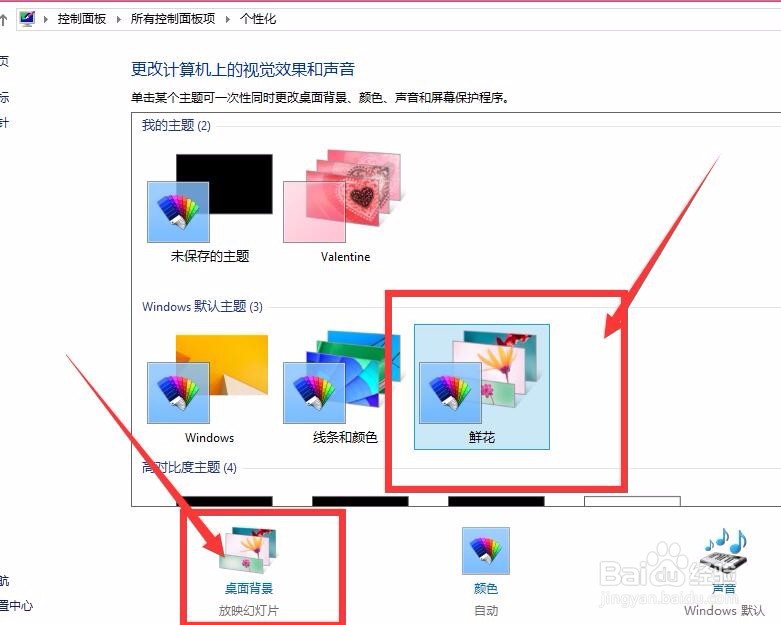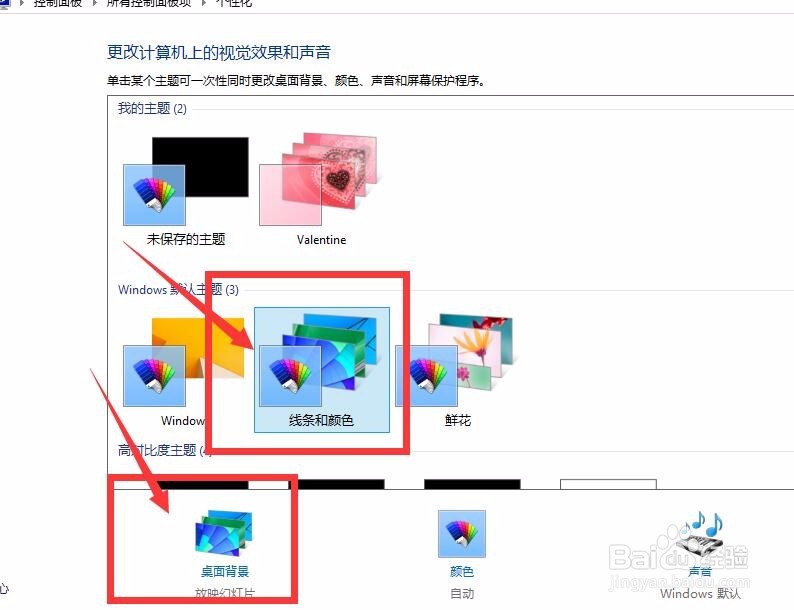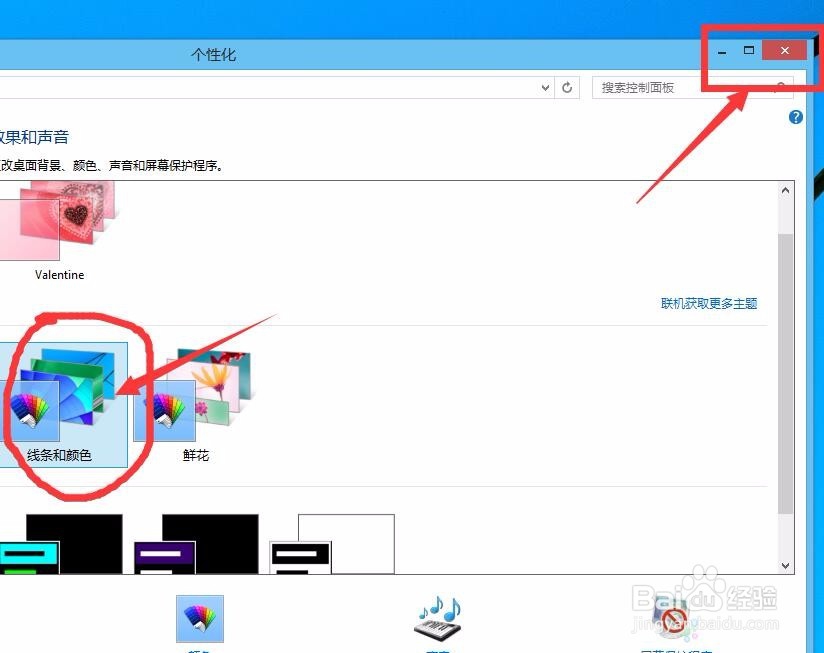Windows8.1系统怎么修改桌面背景
1、首先我们要看看原来的windows8.1的桌面,我们利用windows8.1的默认桌面照片,这是原来的如图:
2、我们先右击桌面空白处,这时候就会出现一些菜单,我们点击个性化(R)这个按钮就行了
3、这个时候我们就会进入皮薹匆热控制面板里的个性化的设置页面,我们可以看看原来的桌面图片(这里已经标注出来了)和以及下面有哪些默认的桌面图片等
4、如果你感觉下面的你都不喜欢你可以点击这稍僚敉视个按钮 联机获取更多主题 就行了,里面有很多系列的主题,喜欢的话就下载就行了!
5、这里可以看到我们目前用的是哪一款桌面图片(这里已经标注出来了)
6、下面就我重新给我的电脑换了一套主题,就会看到下面的主题有被选中的(这里已经标注出来了)
7、当我们 选择好了桌面主题,我们就可以点击右上角那个红色的x就行了(这里已经标注了)
8、这时候就会返回桌面,我们就会看到我们刚刚更换的桌面主题了。希望能帮到大家!
声明:本网站引用、摘录或转载内容仅供网站访问者交流或参考,不代表本站立场,如存在版权或非法内容,请联系站长删除,联系邮箱:site.kefu@qq.com。
阅读量:47
阅读量:43
阅读量:66
阅读量:26
阅读量:72